Comment créer une brochure dans microsoft word
Comment créer une brochure dans Microsoft Word. Il n'y a pas de raison d'aller à l'imprimante pour obtenir votre livret suivant fait. Microsoft Word peut automatiquement créer une brochure à partir d'un document existant ou en blanc. Lorsque vous choisissez le réglage de livret, Word va automatiquement modifier les propriétés du document de sorte que vous pouvez imprimer une brochure d'aspect professionnel.
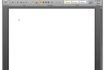
Choses que vous devez
- Microsoft Word
Ouvrez Microsoft Word et commencer un nouveau document vierge.
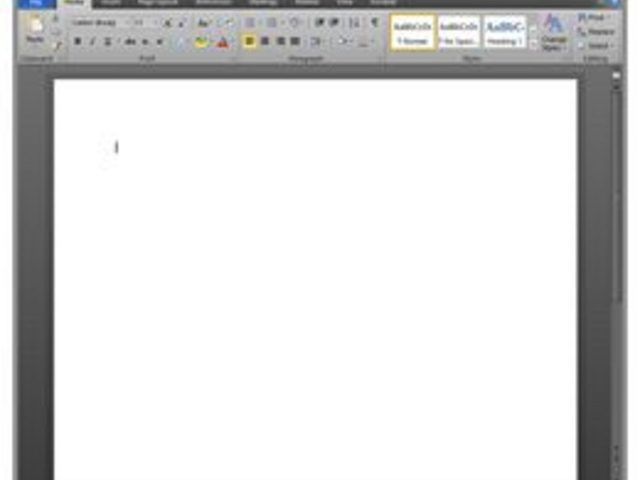
Choisir la "Mise En Page" menu et cliquez sur le "Marges" bouton. Sélectionner "Marges personnalisées" pour ouvrir la "Mise En Page" boite de dialogue. Si le "Marges" onglet est pas déjà sélectionné, ouvrez le "Marges" onglet.
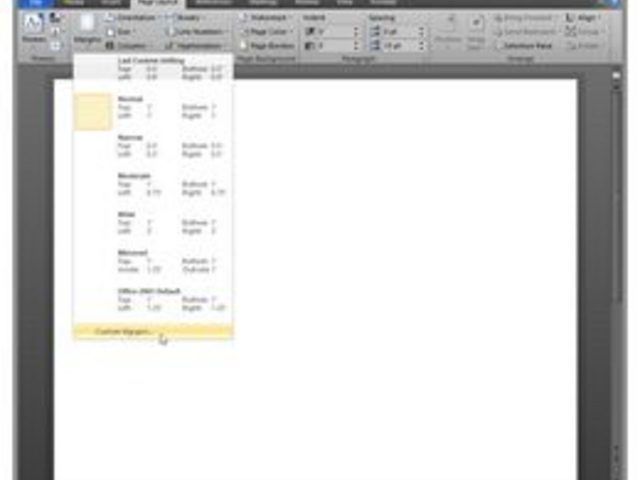
Sélectionner "pli du livre" du "Plusieurs pages" menu déroulant. Cela va automatiquement modifier les marges de "Gauche" et "Droite" à "À l'intérieur" et "A l'extérieur," apportez votre gouttière à 0 et changer votre page orientation Paysage.
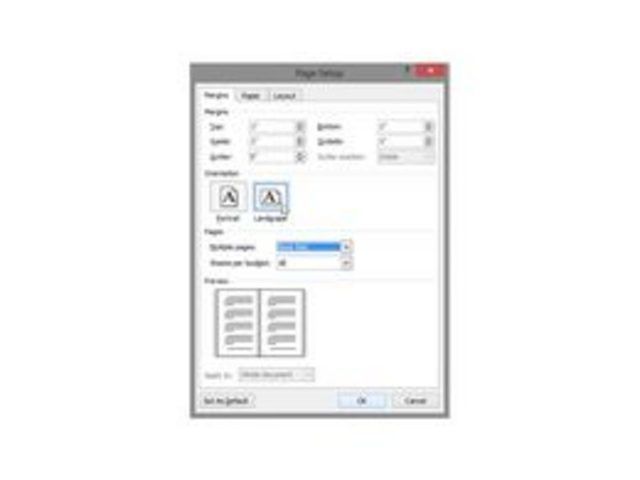
Saisissez de nouvelles mesures pour le "À l'intérieur" et "Extérieur" marges. La marge de "À l'intérieur" ce sera l'espace entre le texte et le bord de la page à l'intérieur de la plaquette, et la marge de "Extérieur" sera l'espace entre le bord de votre page et le texte sur la page à l'extérieur.
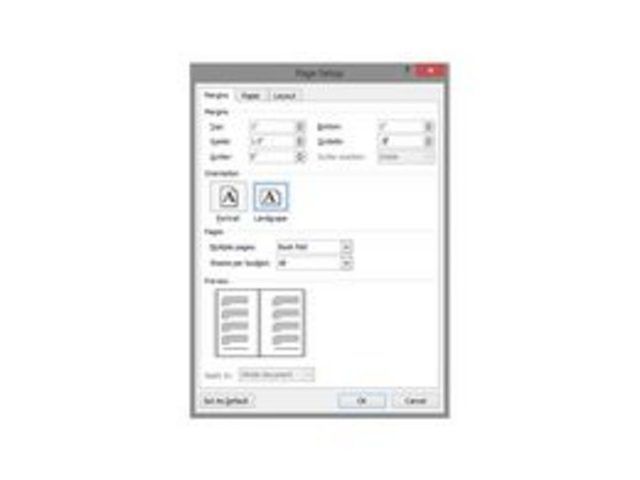
Augmenter la quantité de gouttière dans le "Gouttière" case si vous avez besoin de plus d'espace pour permettre la liaison de votre livret.
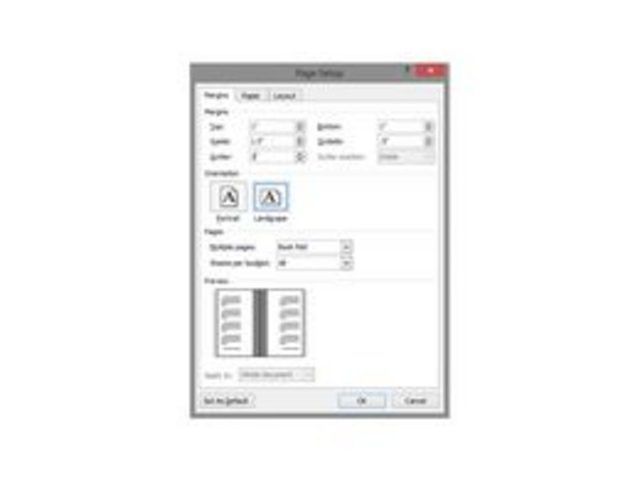
Choisissez le nombre de pages que vous souhaitez inclure dans votre livret dans la "Feuilles par livret" liste. Si vous souhaitez avoir plus de 40 pages de votre livret, sélectionnez "Tous."
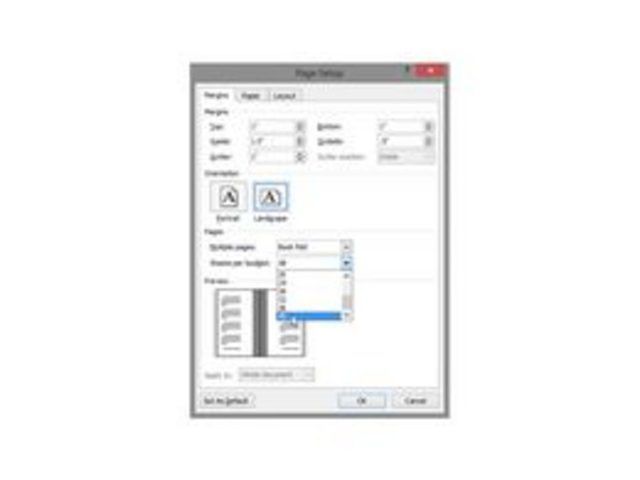
Apporter d'autres modifications dans le "Mise En Page" boîte de dialogue et cliquez sur le "OK" bouton pour modifier votre document à un livret.
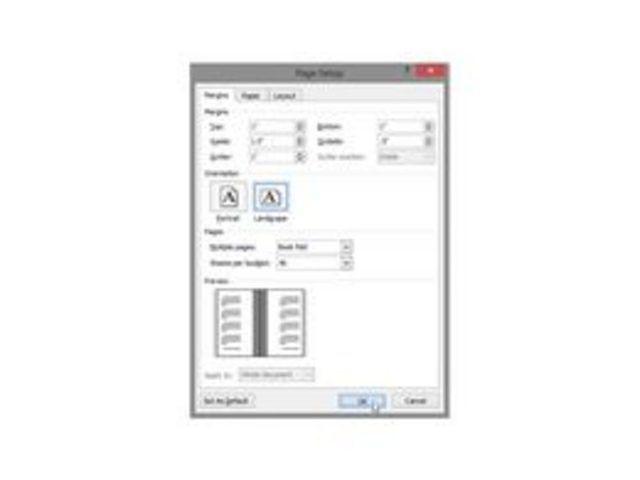
Questions connexes
- Comment ajuster les marges de l'imprimante dans outlook express
- Comment mettre une marge de gauche de 1 1/2 pouce sur l'ordinateur
- Comment créer un document de paysage dans le mot
- Comment créer un filigrane en utilisant microsoft word 2007
- Comment arrêter mot de ms de pousser phrases pour une nouvelle page
- Comment importer de la musique avec windows media player
- Comment faire pour modifier windows media peaux de joueur
- Comment changer les marges de page dans microsoft word
- Html sur document word
- Comment aligner une table horizontalement dans microsoft word?
- Comment imprimer un livre dans microsoft word
- Comment utiliser la mise en page dans microsoft word 2003
- Comment définir les marges de page en utilisant microsoft word 2000
- Comment faire de titres dans microsoft word
- Comment formater les numéros de page dans microsoft word
- Comment utiliser l'assistant de calendrier dans microsoft word
- Comment puis-je changer les unités de mesure dans microsoft word?
- Comment créer mouseover dans microsoft word
- Comment convertir un fichier rtf dans ms document word
- Comment définir les marges dans microsoft publisher
- Comment faire un livret dans indesign
- Comment faire un modèle de dépliant